Ajustes del programa
 En la interfaz de AVS Video Converter Ud. puede modificar los ajustes del programa. Para hacerlo pulse el botón Ajustes en la Barra de herramientas principal. Se abrirá la ventana donde Ud. puede escoger la pestaña de ajustes necesaria. Las pestañas disponibles son:
En la interfaz de AVS Video Converter Ud. puede modificar los ajustes del programa. Para hacerlo pulse el botón Ajustes en la Barra de herramientas principal. Se abrirá la ventana donde Ud. puede escoger la pestaña de ajustes necesaria. Las pestañas disponibles son:
Procesamiento
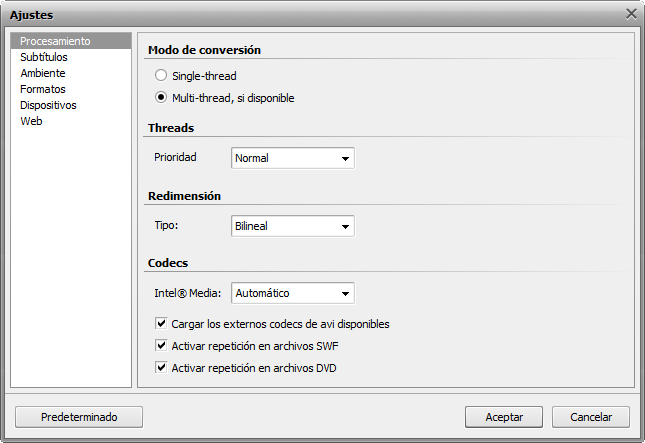
Aquí Ud. puede fijar los ajustes que refieren a la conversión de archivo:
 Nota
Nota: la disponibilidad de multi-threading también depende del formato de salida que Ud. ha seleccionado.
Threads
Se usa para cambiar la prioridad del proceso de conversión en el sistema (por ejemplo, si Ud. planea hacer algo más al mismo tiempo - ver una película, jugar, - mientras que conversión se realiza). La Prioridad de conversión se puede fijar usando una de las opciones disponibles: la mas alta, por encima de lo normal, normal, por debajo de lo normal. La opción Normal está fijada como predeterminado.

Nota: pero Ud. podrá cambiar el nivel de prioridad durante la conversión pulsando la flecha al lado del botón Pausa en la parte inferior del Área principal y seleccionando la opción Prioridad de conversión:
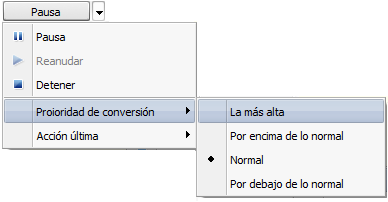
Redimensión
Este campo se usa para seleccionar uno de los tipos disponibles de Redimensión. Esta función es útil cuando Ud. cambia el tamaño de la imagen de vídeo - altura y/o anchura, o modifica su aspecto. Estos tipos son:
- Nearest Neighbor (vecino más próximo) es el algoritmo de la redimensión de imagen más simple posible, es decir, el poder de procesamiento utilizada es la menor posible, pero al final obtenemos un archivo de la peor calidad. En cuanto al proceso mismo, al realizar la redimensión con ayuda del filtro Vecino más próximo, se toman en consideración sólo los píxeles más cercanos al punto de muestra ignorando otros píxeles alrededor. Sólo se puede recomendar este método si la velocidad es muy importante y es posible ignorar la calidad del vídeo de salida.
- Bilinear (bilinear) es un método un poco más sofisticado que el anterior, siendo un compromiso entre la velocidad y la calidad de imagen de salida. El algoritmo bilineal interpola a partir de los cuatro píxeles originales que rodean al punto deseado de interpolación. Se construyen y evalúan dos funciones lineales de interpolación, una para cada dirección del plano. El uso del procesador es mayor que en el caso de Vecino más próximo. Este método resulta muy útil a la hora de agrandar la imagen, o transformarla sin afectar el tamaño.
- Bicubic (bicúbico) es el mejor método de la redimensión de imagen entre los disponibles. Las imágenes redimensionadas con ayuda de este filtro son más suaves y presentan menos artefactos. Al mismo tiempo este filtro requiere más tiempo y poder de procesamiento.
- Super - este método proporciona resultados de mayor calidad que el filtro bicúbico, pero en consecuencia se requiere más poder de pc y sólo es aplicable para la reducción de tamaño.
Seleccione uno de los filtros disponibles en función de las capacidades de su ordenador, del tiempo del que usted dispone para efectuar la conversión y algunos otros factores, y la redimensión apropiada se realizará.
- Codecs
- Intel® Media - parámetros del códec incorporado Intel(R):
- Automático - esta opción activada como predeterminado prevé la decodificación del vídeo usando el hardware primero y la aceleración de software después;
- Software - marque esta opción si usted necesita activar sólo la aceleración de software durante el proceso de decodificación;
- Hardware - marque esta opción si usted necesita activar sólo la aceleración de hardware durante el proceso de decodificación;
- Desactivar - marque esta opción para desactivar el códec Intel (R) Media.
- Cargar los externos codecs de AVI disponibles - esta casilla está marcada como predeterminado es decir el programa cargará los codecs del tercer partido instalados en su ordenador y podrá usarlos para la conversión de vídeo. Si Ud. desmarque esta casilla, sólo los codecs de AVS Video Converter se usarán.
- Activar repetición en archivos SWF - esta casilla está marcada como predeterminado, es decir los archivos de salida SWF se reproducirán continuamente. Si Ud. desmarca esta casilla, los archivos SWF se reproducirán hasta el final y después la reproducción del archivo se detendrá automáticamente.
- Activar repetición en archivos DVD - sta casilla está marcada como predeterminado, es decir los archivos de salida DVD se reproducirán continuamente. Si Ud. desmarca esta casilla, los archivos SWF se reproducirán hasta el final y después la reproducción del archivo se detendrá automáticamente.
[Volver al inicio]
Subtítulos
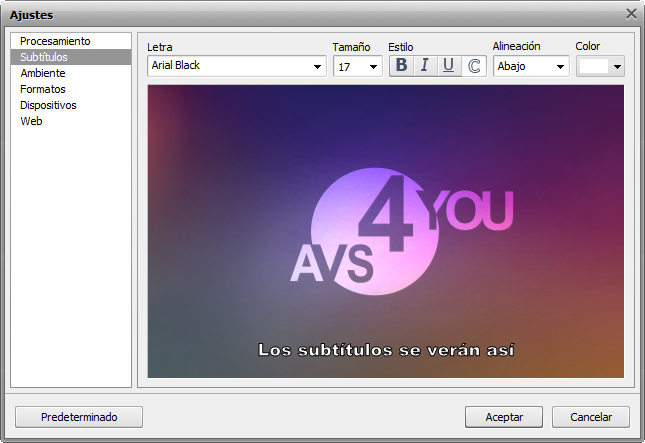
Aquí Ud. puede editar subtítulos para que sean más adaptados a sus gustos. Es posible modificar tales parámetros como:
- Letra - se usa para seleccionar el tipo de letra para sus subtítulos del menú desplegable
- Tamaño - se usa para seleccionar el tamaño para sus subtítulos del menú desplegable
- Estilo - se usa para seleccionar el estilo de letra para sus subtítulos: negrita, cursiva, subrayado, contorno
- Alineación - se usa para seleccionar la posición de subtítulos del menú desplegable: abajo, arriba
- Color - se usa para seleccionar el color de sus subtítulos
En el Área de vista previa Ud. puede ver como sus subtítulos se verán después de aplicar ajustes.
[Volver al inicio]
Ambiente
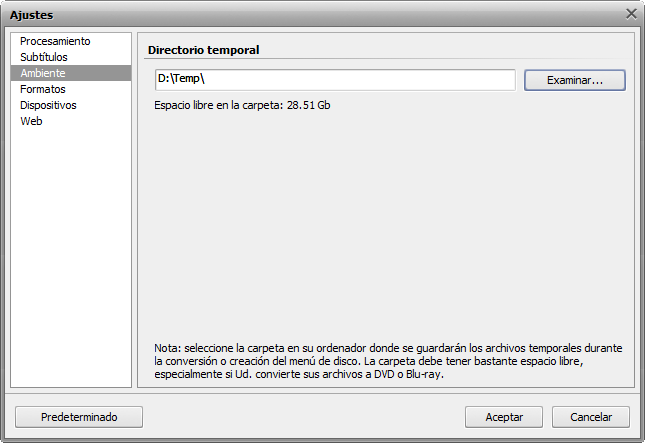
Aquí Ud. puede seleccionar un directorio para guardar archivos temporales que se crearán después de la conversión de archivos y creación del menú de disco. Pulse el botón Navegar... para cambiar la carpeta actual. La carpeta Temp en su disco local C está seleccionada como predeterminado.
Debajo del campo Directorio temporal el espacio libre en la carpeta seleccionada está indicado. Por favor, tenga en cuenta que esta carpeta debe ser suficientemente grande en función del tamaño del archivo de entrada y el formato de salida seleccionado. De lo contrario el proceso de conversión se interrumpe y se le ofrecerá seleccionar otra carpeta para archivos temporales o vaciar el espacio de su disco duro.
[Volver al inicio]
Formatos
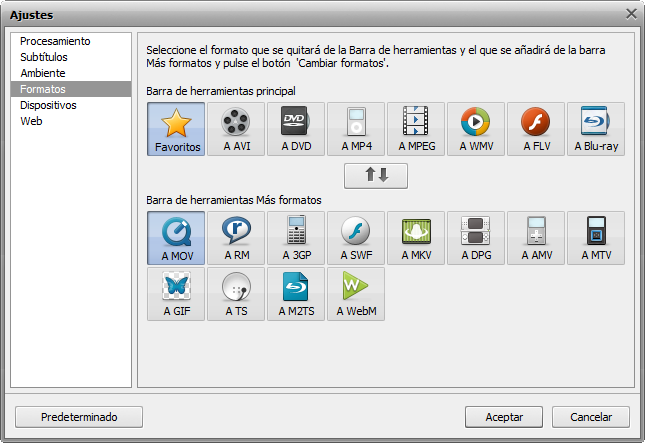
Aquí Ud. puede personalizar la pestaña Formatos de la Barra de herramientas principal según sus necesidades. Ud. puede fijar los botones que corresponden a los formatos de salida a los que Ud. convierte a menudo, se mostrarán en la Barra de herramientas principal para que Ud. pueda accederlos rápidamente.
Para hacerlo realice los siguientes pasos:
- Pulse el botón que intenta sustituir en la Barra de herramientas principal
- Pulse el botón requerido de la barra Más formatos
- Pulse el botón Cambiar formatos
Los botones seleccionados cambiarán su ubicación.
Además se puede arrastrar y soltar cualquier botón de formato dentro de otra o la misma barra y alterar su posición de este modo.
Dispositivos
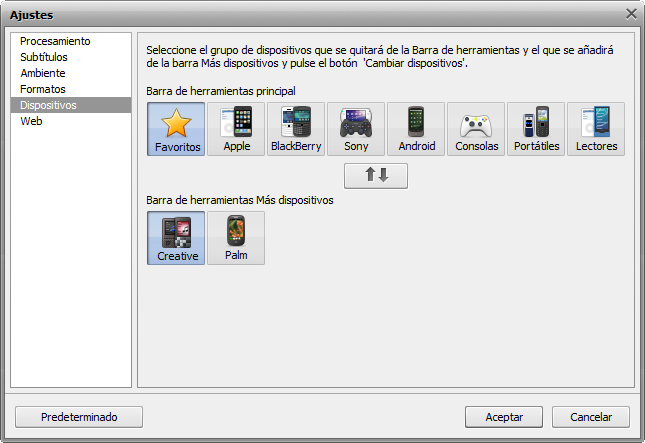
Aquí Ud. puede personalizar la pestaña Dispositivos de la Barra de herramientas principal según sus necesidades. Ud. puede fijar los botones que corresponden a los formatos de salida a los que Ud. convierte a menudo, se mostrarán en la Barra de herramientas principal para que Ud. pueda accederlos rápidamente.
Para hacerlo realice los siguientes pasos:
- Pulse el botón que intenta sustituir en la Barra de herramientas principal
- Pulse el botón requerido de la barra Más formatos
- Pulse el botón Cambiar formatos
Los botones seleccionados cambiarán su ubicación.
Además se puede arrastrar y soltar cualquier botón de formato dentro de otra o la misma barra y alterar su posición de este modo.
[Volver al inicio]
Al fijar todos los ajustes pulse el botón Aceptar para guardar los cambios y cerrar la ventana Ajustes o el botón Cancelar para descartar los cambios hechos y cerrar la ventana Ajustes. Ud. también puede volver a los ajustes predeterminados pulsando el botón Predeterminado.